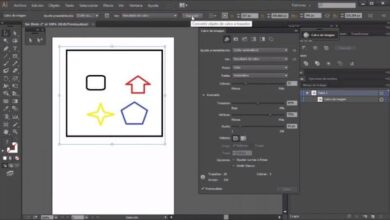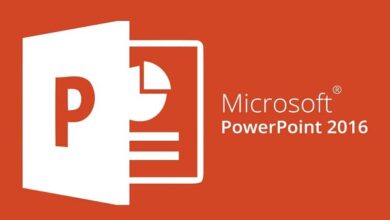Een Facebook-omslag of -banner maken met Photoshop CC
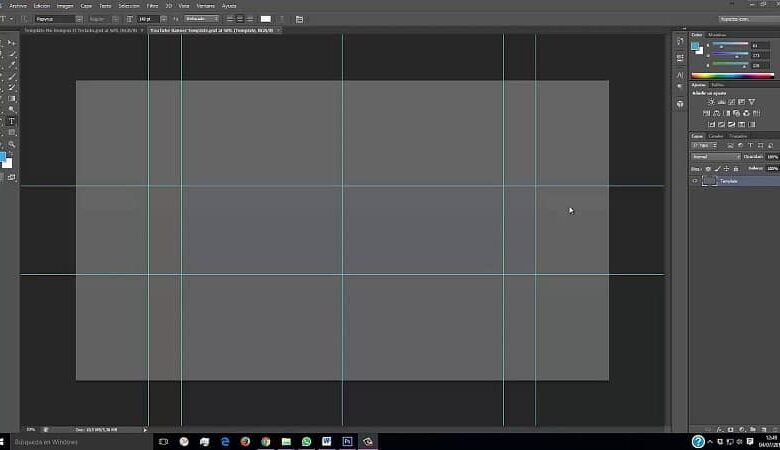
Als je dit leest, komt dat waarschijnlijk omdat je je hebt gerealiseerd dat niet alle afbeeldingsformaten ideaal zijn voor je Facebook-omslag. Het komt vaak voor dat we een afbeelding vinden die we leuk vinden en waarvan we denken dat deze er perfect uitziet op onze fanpagina, maar later ontdekken we dat deze er korrelig uitziet of gewoon niet overeenkomt met de pixelvereisten die op de omslag moeten worden geplaatst.
U kunt tijd besteden aan het zoeken naar een afbeelding die aan deze vereisten voldoet, of u kunt maak een originele banner naar wens .
Ook als u op zoek bent naar een omslag of banner voor uw Facebook-advertentiepagina, wilt u er zeker specifieke informatie over toevoegen, zoals contactgegevens of advertenties.
Er zijn honderden fotobewerkingsprogramma's om dit te doen, maar een van de meest bekende is altijd Photoshop geweest. Maak een Facebook-omslag of -banner met Photoshop CC is kinderspel, zozeer zelfs dat we het hieronder duidelijk en precies uitleggen.
Een Facebook-omslag of -banner maken met Photoshop CC
Het eerste wat we doen is natuurlijk open Photoshop CC (de nieuwste versie gemaakt door Adobe CreativeCloud). Vervolgens maken we een nieuw document aan met de vereiste afmetingen: 851 x 315 px. Velen werken het liefst met richtlijnen, maar in dit specifieke geval niet nodig. Als u ze wilt verwijderen, drukt u op Ctrl + H.
Onthoud dat we u in dit artikel laten zien hoe u op de juiste manier omgaat met Photoshop CC en hoe u uw werk met dit programma kunt optimaliseren. We zullen u ook specifiek begeleiden bij het creëren van een Facebook-banner , maar de details, stijl en plaatsing van de bannerelementen zijn naar ieders smaak en behoefte.
Hoewel we enkele ontwerpmethoden aanbevelen, zijn dit geen harde en snelle regels die precies moeten worden gevolgd, idealiter zou je deze tools moeten gebruiken om je creativiteit verder te ontwikkelen.
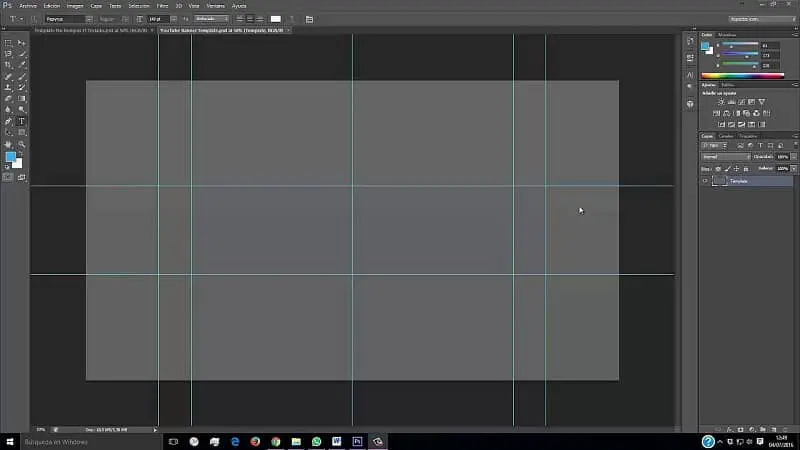
Kies de omslagfoto
Het eerste ding zou zijn om een foto uit onze galerij te selecteren, en het hoeft niet de hele banner in beslag te nemen, dus we kunnen het in het midden of aan de zijkanten plaatsen. Maar een spandoek peut ook worden ontworpen met platte tekst of referentiefoto . In deze extra ruimte kunt u aanvullende informatie over ons werk of een andere tekst plaatsen.
Tekst plaatsen
Hiervoor gebruiken we de meest relevante informatie, waarbij we de lettertype of lettertype dat u gratis kunt installeren in Photoshop CC , de lettergrootte en kleur die het beste bij ons past. Op dezelfde manier kunnen we spelen met andere details zoals de kleuroverlay, de focus of vervaging van de afbeelding en slagschaduw. U kunt ook maak of creëer een 3D-effect op tekst met Photoshop CC .
Afhankelijk van hoeveel tekst we gaan plaatsen, kan de ruimte worden georganiseerd door de tekst of een deel van de tekst te verbinden met een vorm (dit kan een lijn, kader, rechthoek zijn, zoals u wilt), zodat het niet in de lucht, en er is een evenwicht. niet vergeten om niet te veel tekst toe te voegen, anders wordt de banner overbelast . Maar vergeet niet om copyright-watermerk toevoegen om deze afbeelding te identificeren met je fanpagina.
Aanvullende tips voor een beter ontwerp
Tijdens het maken van de banner kunt u enkele cosmetische problemen tegenkomen die u wilt verbeteren. Er zijn ook enkele details in het ontwerp die de kwaliteit kunnen verbeteren van uw banner waarvan u misschien niet weet hoe u het moet doen, dus de volgende tips zijn erg nuttig.
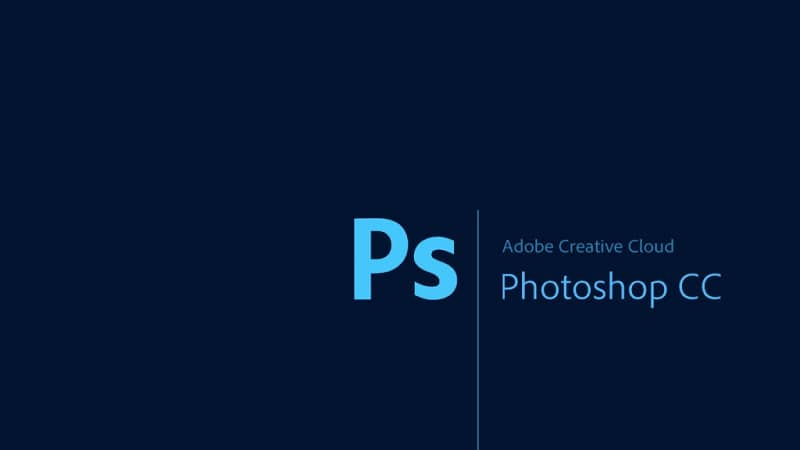
Profiteer van alle kleurruimten
Als je een foto hebt gekozen met aan één kant een effen kleur, kan deze worden gebruikt om deze te markeren. achterkant - plan in vrije ruimte. Om dit te doen, selecteren we een deel van die kleur, kopiëren en plakken, en drukken vervolgens op Ctrl + T voor een gratis transformatie. Op deze manier kunnen we de kleur uitrekken om de resterende ruimte van de banner te bedekken.
Verbeter enkele kleurverschillen
We kunnen het verschil in tonen verbeteren door gebruik te maken van de gum in de Linker zijbalk. En we passen de kenmerken ervan aan, zoals de grootte, hardheid en dekking van de randen. U kunt ook een aparte laag maken om de tint, verzadiging en lichtheid van de afbeelding in te stellen.
Photoshop is een programma voor het bewerken van foto's dat in de eerste plaats voor dergelijke doeleinden is ontworpen en wordt over de hele wereld gebruikt vanwege de eenvoudige bediening en de geweldige resultaten. Zoals we hebben gezien, is het maken van een banner met Photoshop CC eenvoudiger dan het lijkt, door deze stappen te volgen, je zult niet kunnen falen .